
Iko kudikanwa kwekuchinja zita rezita kunogona kuitika nekuda kwezvikonzero zvakasiyana. Kazhinji kazhinji zvakafanira kuita nekuda kwezvirongwa zvinochengetedza ruzivo rwako muMushandisi Folda uye vane hanya nekuvapo kwemavara eRussia muaccount. Asi pane zviitiko apo vanhu vanongoita vasingade zita reakaundi. Chero zvazvingave, pane nzira yekuchinja zita reiyo mushandisi folda uye iyo yakazara profil. Izvo ndezvekuita izvi paWindows 10 uye isu tichaudza nhasi.
Tumira zita rekuti Mushandisi Folda muWindows 10
Ziva kuti zviito zvese zvicharondedzerwa pazasi zvinoitwa pane system disk. Naizvozvo, isu tinokurudzira zvikuru kugadzira nzvimbo yekupora yemambure ekuchengetedza. Kana paine chero kukanganisa, iwe unogona kugara uchidzosa iyo system kune yayo yekutanga mamiriro.Pakutanga tichaongorora maitiro akakodzera kuti titumidze kutumidza mushandisi folda, uye wobva wandiudza nzira yekudzivirira zvakaipa zvinogona kukonzerwa nekuchinja zita rezita reakaundi.
Maitiro ekuchinja zita reakaundi
Zviito zvese zvinotsanangurwa zvinofanirwa kuitwa pamwe chete, zvikasadaro panogona kunge paine matambudziko nebasa rezvimwe zvekushandisa uye os seyakazara.
- Pakutanga, kurudyi-tinya pane "kutanga" bhatani pakona yepazasi kuruboshwe kwechidzitiro. Zvadaro, mumamiriro ezvinhu menyu, sarudza mutsara wakanyorwa mumufananidzo uri pazasi.
- Mutsetse wekuraira uchavhura kuisa kukosha kunotevera:
Net Mushandisi Administrator / Active: ehe
Kana iwe ukashandisa iyo british vhezheni yeWindows 10, saka timu ichave neyakafunga zvishoma.
Net Mushandisi Administrator / Active: ehe
Mushure mekupinda, tinya pane "Enter" keyboard.
- Izvi zviito zvinokutendera kuti uite iyo yakavakirwa-mune administrator mbiri. Izvo zviripo nekudzikiswa mune ese Windows 10 masisitimu. Zvino iwe unofanirwa kuchinjisa kune iyo activated account. Kuti uite izvi, iwe unofanirwa kushandura mushandisi nenzira ipi neipi yakakunakira iwe. Nenzira imwe chete, tinya iyo "alt + kiyi yeF4" uye mune yekudonha-pasi menyu, sarudza "shanduko yemushandisi". Iwe unogona kudzidza nezve dzimwe nzira kubva pane imwe nhoroondo.
- Muwindo rekutanga, tinya pane iyo nyowani manejimendi's profile uye tinya iyo "Login" bhatani pakati pechidzitiro.
- Kana iyo yekuisa kubva kuaccount yakataurwa yakaitwa newe kekutanga, iwe uchafanirwa kumirira kwenguva yakati kusvikira Windows inopedzisa zvigadziriso zvekutanga. Inogara, semutemo, maminetsi mashoma. Mushure mekunge OS yakatakurwa, iwe unofanirwa kudzvanya pane PCM yekutanga bhatani zvakare uye sarudza iyo "Control Panel".

Mune zvimwe, chinyorwa cheWindows 10 yemutsara wakataurwa chinogona kunge chisingave, kuti iwe unogona kushandisa chero imwe nzira yakafanana kuti uvhure "Panel".
- Kuti zvive nyore, chinja kuratidzwa kwepfupi mu "zvidiki zvidhori" maitiro. Iwe unogona kuita izvi mune yekudonha-pasi menyu mune yepamusoro kurudyi nzvimbo yepahwindo. Wobva waenda ku "Mushandisi Akaunti" chikamu.
- Muwindo rinotevera, tinya pane "kutonga imwe account" mutsara.
- Tevere, iwe unofanirwa kusarudza iyo nhoroondo iyo zita racho richashandurwa. Dzvanya pane inoenderana nzvimbo yeiyo lkm.
- Mhedzisiro yacho ichaonekwa newindo rekutonga yeiyo yakasarudzwa mbiri. Kumusoro iwe uchaona tambo "shandura zita reakaundi". Tinya paari.
- Mumunda, iyo ichave iri pakati pewindo rinotevera, pinda zita idzva. Wobva wadzvanya bhatani re "Reame".
- Zvino enda ku "c" dhisiki uye vhura iyo "vashandisi" kana "vashandisi" dhairekitori mumidzi yayo.
- Pane dhairekitori inoenderana nezita rekushandisa, tinya PCM. Wobva wasarudza kubva ku "Rewate" tambo inoonekwa.
- Ndokumbira utarise kuti dzimwe nguva unogona kunge uine chikanganiso chakafanana.
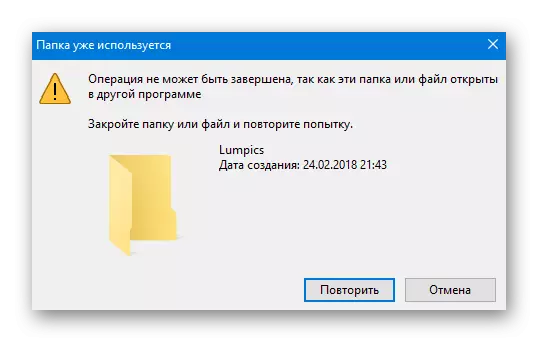
Izvi zvinoreva kuti mamwe maitiro mumamiriro ekumashure achiri kushandisa mafaera kubva kune mushandisi folda kune imwe account. Mumamiriro ezvinhu akadaro, iwe unongoda kutangazve komputa / laptop munzira ipi neipi uye dzokorora chinhu chakapfuura.
- Mushure me folda pane diski "c" inotumidzwa zita, iwe unofanirwa kuvhura registry. Kuti uite izvi, tinya "Win" uye "r" makiyi panguva imwe chete, wozoisa iyo regende paramende muhwindo rakavhura windows. Wobva wadzvanya "OK" muwindo rimwe chete kana "Enter" pane kabhodhi.
- Iyo registry expritor yewindo ichaonekwa pachiratidziri. Kuruboshwe iwe uchaona iyo folda muti. Iwe unofanirwa kuvhura iyo inotevera dhairekitori uchishandisa iyo:
HKEY_LOCAL_MACHINE \ Software \ Microsoft \ Windows NT \ Centers \ Profession
- Mu "Profilcer" folda ichave neye akati wandei madhairekitori. Iwe unofanirwa kutarisa mumwe nemumwe wavo. Iyo inodiwa folda ndiyo iyo iyo iyo yekare username inotsanangurwa mune imwe yerapeter. Dzinenge dzinoita senge skrini pazasi.
- Mushure mekunge wawana iyo folda yakadaro, vhura iyo "Profilumagemagepath" faira mazviri nekudzvanya lkm. Inoda kutsiva zita rekare reakaunti yeiyo nyowani. Wobva wadzvanya "Zvakanaka" muhwindo rimwe chete.
- Iye zvino unogona kuvhara mahwindo ese akavhurika kare.


Verenga Zvakawanda: Kuchinjika pakati pevashandisi account muWindows 10


VERENGA ZVIMWE: Nzira Dzokumhanya Nenzira "Dzakadzora"


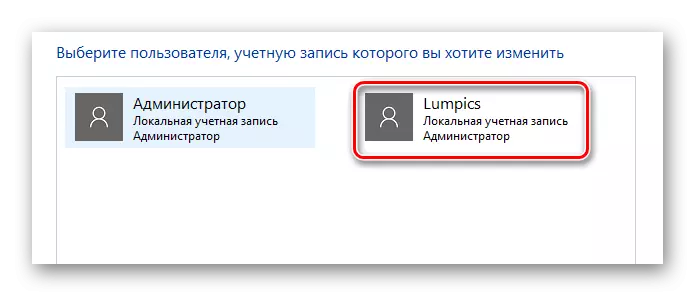
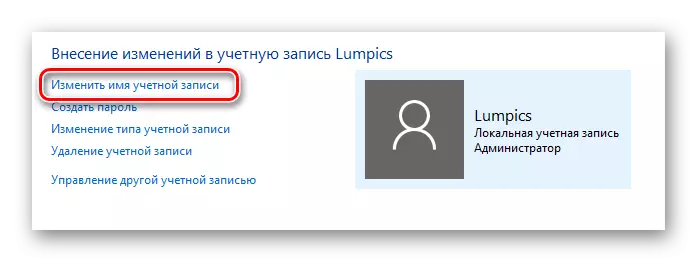

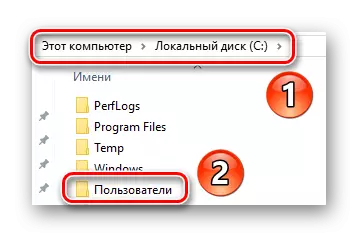



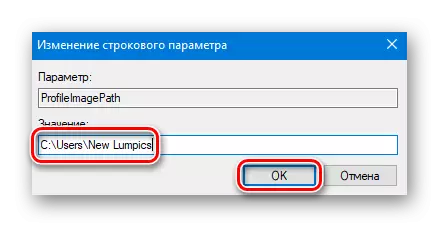
Izvi zvinopedzwa pane izvi maitiro. Iye zvino unogona kusiya iyo Administrator account uye enda pasi pezita rako nyowani. Kana mune ramangwana rakagadziriswa chimiro chausingazive, wobva wazarura kuraira nekukurumidza uye isa iyo inotevera paramende:
Net Mushandisi Administrator / Active: Kwete
Dzivirira zvikanganiso zvinogoneka mushure mekuchinja zita
Mushure mekupinda pasi pezita idzva, iwe unofanirwa kutarisira kuti hapana zvikanganiso mukushanda kwemangwana kwehurongwa. Vanogona kunge vakarondedzera kune chokwadi chekuti mapurogiramu mazhinji anochengetedza chikamu chefaira yavo kune mushandisi folda. Ipapo ivo vanowanzo tendeukira kwazviri. Sezvo iyo folda yatove neimwe zita, malfunctions zvinogoneka mune iyi software. Kugadzirisa mamiriro acho ezvinhu, iwe unofanirwa kuita zvinotevera:
- Vhura iyo yekunyoresa mupepeti sezvakatsanangurwa mundima 14 yechikamu chakapfuura chechinyorwa.
- Pamusoro pewindo, tinya pane "kurongedza" tambo. Mune menyu inovhura, tinya pa "Tsvaga".
- Iwindo diki rinoonekwa nemaratidziro ekutsvaga. Mumunda wega, pinda munzira kune yekare mushandisi folda. Anotaridzika seizvi:
C: \ vashandisi \ feda zita
Zvino tinya "Tsvaga unotevera" muhwindo rimwe chete.
- Registry mafaera ane tambo yakataurwa inozomira kunze kurudyi kwehwindo negrey. Izvo zvinodikanwa kuvhura gwaro iri nekudzvanya kaviri nezita rayo.
- Pazasi mutsara "kukosha" iwe unofanirwa kuchinja iyo yekare username kune iyo nyowani. Usabate iyo yakasara data. Tora EYITS NOTALY uye pasina zvikanganiso. Mushure mekuchinja kwakaitwa, tinya "Zvakanaka".
- Wobva wadzvanya pane "F3" keyboard kuti uenderere mberi nekutsvaga. Saizvozvo, iwe unofanirwa kushandura kukosha mumafaira ese aunowana. Izvi zvinodikanwa kusvika meseji yekutsvaga ichionekwa pachiratidziri.





Sezvo anga aita manipuresi akadaro, iwe unotaura mafolda uye system inoshanda nzira kune iyo itsva mushandisi folda. Nekuda kweizvozvo, zvese zvinoshandiswa uye OS pachayo zvicharamba zvichishanda pasina zvikanganiso nekutadza.
Pane izvi, chinyorwa chedu chakasvika. Tinovimba iwe uchinyatsotevedzera mirayiridzo yese uye mhedzisiro yacho yakaita kuti ive yakanaka.
